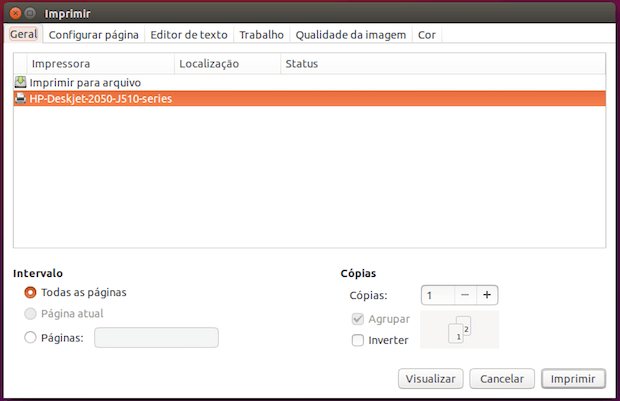Comprou uma impressora e quer usá-la no seu PC com Linux? Então veja nesse tutorial como instalar uma impressora no Ubuntu.
- HP OmniBook X, um laptop com um Snapdragon Plus de 8 núcleos
- Como instalar o emulador de HP RPN Calculator no Linux via Flatpak
- HP OmniBook Ultra Flip 14, um laptop conversível com Lunar Lake
Atualmente instalar uma impressora no Ubuntu é algo muito simples e rápido, até porque, já existe o recurso de detecção automática. Mas as vezes, pode ser que você tenha de fazer isso manualmente.
Para instalar uma impressora no Ubuntu, você deve primeiramente conectá-la ao computador. Ainda que sua impressora seja wireless, use um cabo específico para realizar essa configuração. E se ela for detectada automaticamente, nem será preciso fazer nada. Caso contrário, faça o procedimento a seguir.
É claro, a instalação só será possível se a impressora for compatível com o sistema. Como muitos fabricantes não informam que são compatíveis com o Linux, a melhor maneira de saber se ela funciona é tentando instalar, o que você verá logo abaixo.
Como instalar uma impressora no Ubuntu
Para instalar uma impressora no Ubuntu, faça o seguinte:
Passo 1. Clique no Das/Atividades e digite “Impressoras”. Quando aparecer a opção, clique no ícone dela;
Passo 2. Em seguida, clique em “Adicionar”;
Passo 3. Na próxima tela, clique no modelo e depois no botão “Forward”;
Passo 4. Na janela seguinte, digite o nome, descrição e localização da impressora (ou deixe como está (recomendável). Depois de fazer os ajustes, clique no botão “Apply”;
Passo 5. Por fim, será exibida uma janela questionando se você quer imprimir uma página de teste. Para fazer o teste, clique no botão “Imprimir página de teste”. Se não quiser, clique em “Cancelar”,
Pronto! Agora que a impressora já está instalada, você já pode usá-la para imprimir em qualquer aplicativo do sistema.
Mais sobre suporte a impressoras no Linux
Drivers da HP: Instale ou atualize o HPLIP no Linux
Drivers da Canon – veja como instalar o suporte a impressora ou scanner
Artigos sobre impressoras
O que está sendo falado no blog
- Como instalar uma impressora no Ubuntu sem complicações
- OpenMandriva Lx 4.0 Alpha 1 já está disponível para download
- antiX 17.3 lançado – Confira as novidades e baixe
- HandBrake 1.2 lançado com presets para Chromecast e Amazon Fire
- Fatdog64 Linux 800 Beta lançado – Confira as novidades e baixe
- Servidor da NASA foi hackeado e informações de funcionários expostas